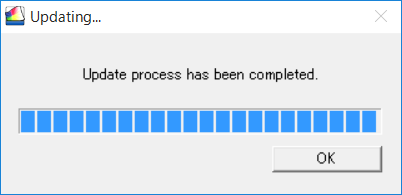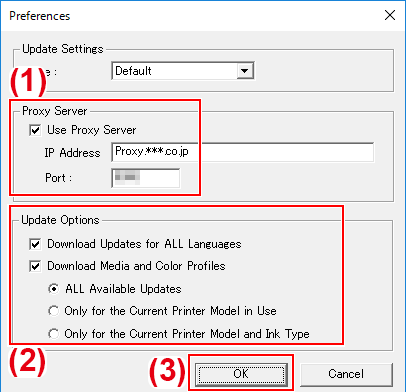Compruebe si VersaWorks es la última versión
Procedimiento
- Muestra la ventana de actualización del software.
- Windows 11
- Haga clic en .
- En la lista de aplicaciones (programas), haga clic en .
- Windows 10
- Haga clic en Inicio.
- En la lista de aplicaciones (programas), haga clic en .
- Windows 11
- En el menú Ajustes, haga clic en Preferencias.
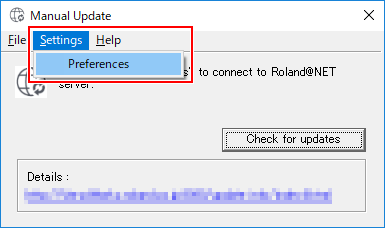
- Configure los detalles para “Preferencias”.
- Haga clic en Comprobar actualizaciones.
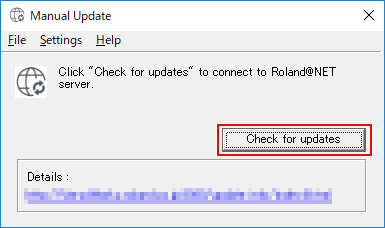
-
Realice las operaciones que se muestran a continuación y que correspondan a la ventana que se muestra.
- Cuando aparece la ventana Seleccionar actualizacionesLos datos de actualización están disponibles.
- Marque todas las casillas de verificación que puedan seleccionarse.
- Haga clic en Actualizar.Se descargan los datos de actualización.
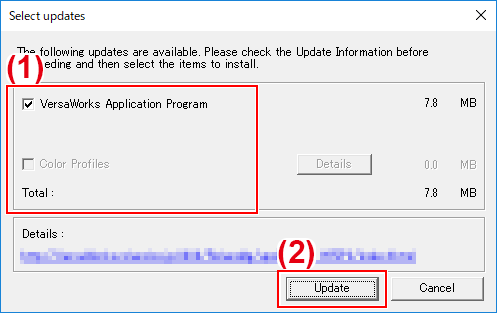
- Cuando aparece la siguiente ventana
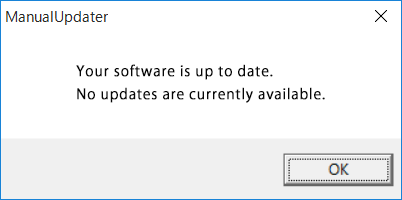
- Cuando aparece la ventana Seleccionar actualizaciones
- Haga clic en Aceptar.Cuando aparece la ventana Control de cuentas de usuario, haga clic en Sí (o Permitir).
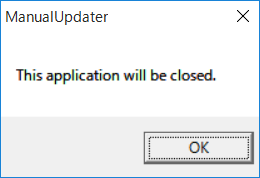
- Haga clic en Aceptar.